Erstellen Sie ein Klassenteam in Microsoft Teams
Klassenteams verfügen über einzigartige Berechtigungen und Funktionen für Lehrer und Schüler. Als Eigentümer des Teams weisen Lehrer Aufgaben zu, teilen Unterrichtsinhalte, starten Besprechungen und steuern, wer im Team Beiträge veröffentlichen darf. Jedes Klassenteam ist außerdem mit seinem eigenen OneNote-Klassennotizbuch verknüpft.
Hinweis: Sie sehen keine Option zum Beitreten oder Erstellen eines Teams? Ihr IT-Administrator muss diese Berechtigungen möglicherweise für Sie aktivieren.
Ihr IT-Administrator kann anhand Ihrer Klassenliste und Schülerlisten mithilfe von School Data Sync (SDS) oder einer anderen Methode vorgeschlagene Kurse für Sie erstellen. Wählen Sie die vorgefertigten Klassen aus, um Ihre Schüler automatisch hinzuzufügen und Ihre Klassenteams einzurichten.
Hinweis: Haben Sie Schwierigkeiten, die von Ihnen vorgeschlagenen Kurse zu finden? Erkundigen Sie sich bei Ihrem IT-Administrator – Ihre Schule handhabt die Teameinrichtung möglicherweise anders. Erfahren Sie mehr über das Einrichten von Teams als IT-Administrator .
Erstellen Sie ein Team aus vorgeschlagenen Kursen
Wählen Sie Teams aus
 aus der App-Leiste.
aus der App-Leiste. Wählen Sie Vorgeschlagene Kurse aus
 .
.
Wenn Sie die Rasteransicht verwenden, werden „Vorgeschlagene Kurse" neben der Schaltfläche „Team beitreten oder erstellen" oben rechts in Teams angezeigt. Wenn Sie die Listenansicht verwenden, finden Sie sie unten in Ihrer Teamliste.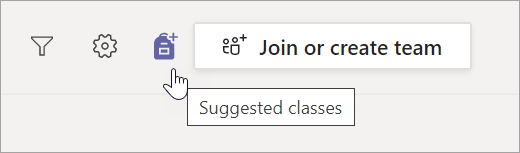
Es öffnet sich ein Fenster mit einer Liste Ihrer vorgeschlagenen Kurse. Wählen Sie die Kurse aus, die Sie verwenden möchten, indem Sie die Kontrollkästchen aktivieren.
Hinweis: Durch das Erstellen einer Klasse werden Schüler hinzugefügt und das Team ist einsatzbereit. Sie haben jedoch die Kontrolle darüber, wann Ihre Schüler das Klassenteam sehen können.

Wählen Sie Erstellen aus . Wenn Ihre Teamkachel angezeigt wird, klicken Sie darauf, um sie zu öffnen.
Ihre Schüler werden automatisch zu Ihrem Team hinzugefügt, es ist für sie jedoch noch nicht sichtbar. Dies gibt Ihnen Zeit, sich zu organisieren, Inhalte hinzuzufügen und sich vorzubereiten, bevor sie zugelassen werden. Wählen Sie oben in Teams das Banner „Aktivieren" aus, um sie jederzeit im Kurs willkommen zu heißen.
Lesen Sie: Aktivieren Sie Ihr Klassenteam
Bilden Sie aus einer Gruppe ein Team
Wenn Sie keine Kursvorschläge haben, können Sie Kurse möglicherweise mithilfe von vorab von Ihrem IT-Administrator erstellten Gruppen einrichten. Wenden Sie sich an sie, wenn Sie nicht sicher sind, wie Ihre Kurse konfiguriert wurden.
Wählen Sie Teams aus
 aus der App-Leiste.
aus der App-Leiste. Bewegen Sie den Mauszeiger über die Kachel „Team beitreten oder erstellen" und wählen Sie „Team erstellen" aus.
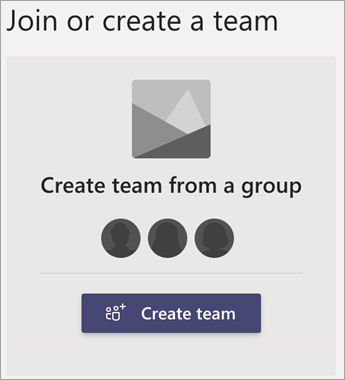
Wählen Sie eine der von Ihrer Schule erstellten Gruppen und wählen Sie Gruppe auswählen .
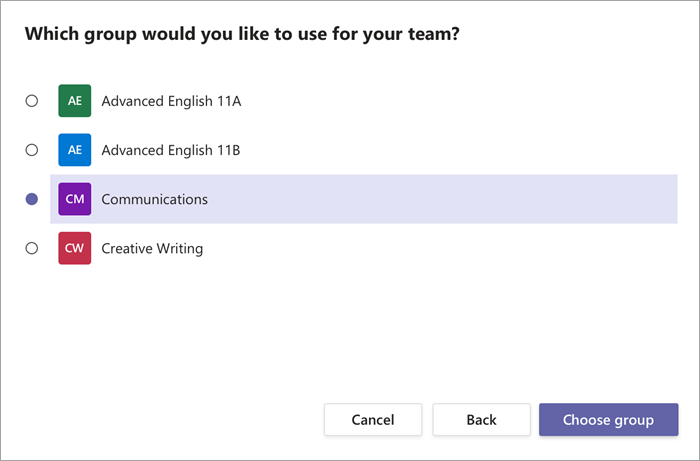
Ihre Schüler werden automatisch zu Ihrem Team hinzugefügt, es ist für sie jedoch noch nicht sichtbar. Dies gibt Ihnen Zeit, sich zu organisieren, Inhalte hinzuzufügen und sich vorzubereiten, bevor sie zugelassen werden. Wählen Sie oben in Teams das Banner „Aktivieren" aus, um sie jederzeit im Kurs willkommen zu heißen.
Wenn Sie ein Team von Grund auf neu erstellen, müssen Sie dem Team selbst Schüler und alle anderen identifizierenden Details hinzufügen. Wenden Sie sich an Ihren IT-Administrator, wenn Sie andere Optionen für die Kurseinrichtung erkunden möchten.
Wählen Sie Teams aus
 aus der App-Leiste.
aus der App-Leiste. Wählen Sie „Team beitreten oder erstellen" > „Team erstellen" aus.

Wählen Sie als Teamtyp „Klasse" aus.
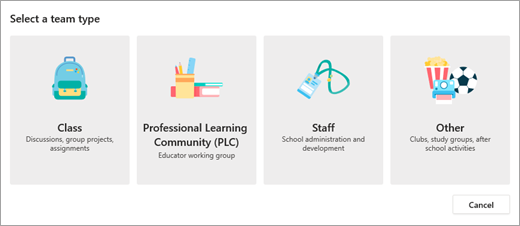
Geben Sie einen Namen und optional eine Beschreibung für Ihr Klassenteam ein. Zum Beispiel: Frau Asher, 3. Stunde, trifft sich in Raum 301.

Wählen Sie Weiter aus.
Wenn Sie Ihrer Klasse jetzt Schüler hinzufügen möchten, befolgen Sie die Schritte zum Hinzufügen Ihrer Schüler und/oder Co-Lehrer als Teammitglieder. Dadurch werden sie sofort hinzugefügt. Sie können diesen Schritt vorerst jederzeit überspringen und später Schüler hinzufügen .
Erfahren Sie mehr
Fügen Sie Schüler zu einem Klassenteam hinzu
No comments:
Post a Comment